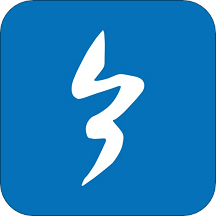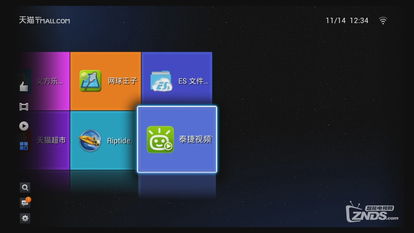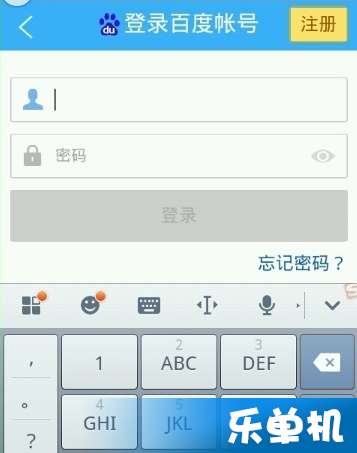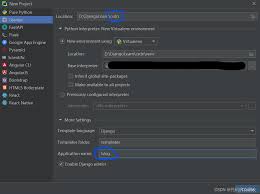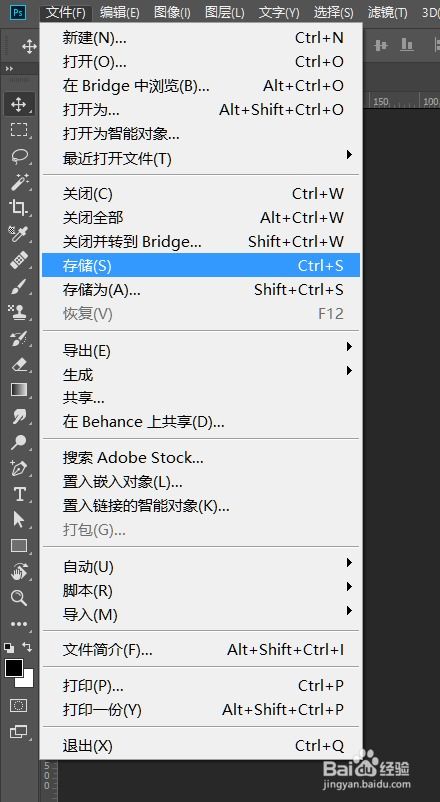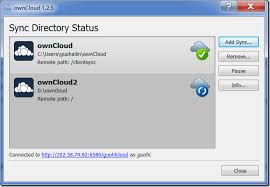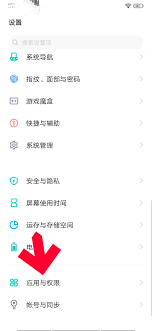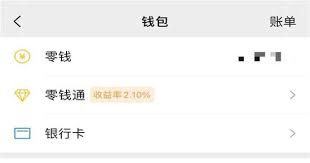Windows 7中如何打开计划任务
在windows 7操作系统中,计划任务是一项非常实用的功能,允许用户设定特定的任务在指定的时间自动执行。无论是备份文件、清理磁盘还是运行某个程序,计划任务都能帮助用户实现自动化管理。那么,如何在windows 7系统中打开计划任务呢?以下是详细的步骤说明:
首先,用户需要打开电脑的开始菜单。在开始菜单中,用户可以看到一系列的程序和功能选项。此时,用户需要找到并点击“控制面板”选项。控制面板是windows 7系统中的一个重要工具,它为用户提供了对系统设置和配置的访问权限。
在控制面板的主页中,用户需要选择“系统和安全”选项。这一选项包含了与系统性能和安全性相关的各种设置。进入系统和安全页面后,用户需要继续选择“管理工具”选项。管理工具是一个包含多种系统管理工具的程序集合,用户可以通过这些工具来执行各种高级管理任务。
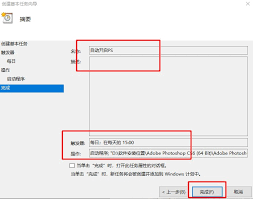
在管理工具页面中,用户需要用鼠标左键双击“任务计划程序”选项。这将打开任务计划程序面板,用户可以在这里查看、创建和管理计划任务。
此外,用户还可以通过其他方式打开任务计划程序。例如,用户可以在开始菜单的“搜索程序和文件”文本输入框中输入程序名称“taskschd.msc”,然后按下回车键进行确认。这将直接打开任务计划程序的主界面,使用户能够方便地访问和管理计划任务。
除了以上方法,用户还可以通过计划任务的创建向导来打开任务计划程序。首先,用户需要在开始菜单的搜索栏中输入“计划任务”,然后按下返回按钮。这将弹出计划任务的设置面板。在面板的右侧,用户可以找到“创建基本任务”选项并点击打开。接下来,用户需要输入任务和描述,然后点击“下一步”按钮。根据需求选择任务提醒频率后,用户可以继续设置时间并完成任务的创建。在这个过程中,用户也将能够访问到任务计划程序。
总的来说,在windows 7系统中打开计划任务的方法有多种,用户可以根据自己的喜好和习惯选择合适的方式。无论是通过控制面板、管理工具还是搜索功能,用户都能够轻松地找到并打开任务计划程序,从而实现对计划任务的管理和配置。